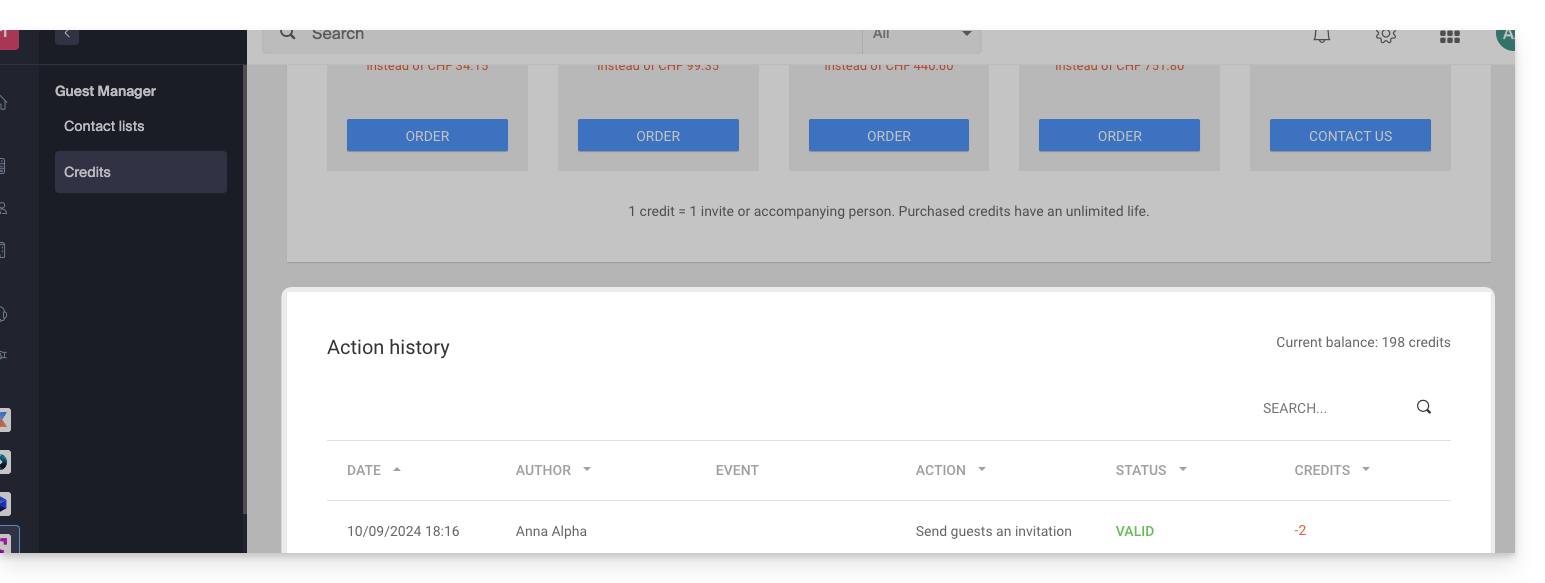Wissensdatenbank
1000 FAQ, 500 Anleitungen und Lernvideos. Hier gibt es nur Lösungen!
Dieser Leitfaden beschreibt die Unterschiede zwischen den Tools Ticketverkauf und Gästemanager von Infomaniak.
Welche Art von Veranstaltung planen Sie?
- Wenn Sie eine einmalige private Veranstaltung organisieren, wie z.B. eine Geburtstagsfeier, eine Generalversammlung oder eine Abschlussfeier mit einer klar definierten Gästeliste, verwenden Sie den Gästemanager.
- Dieses Tool ermöglicht es Ihnen, eine Veranstaltung zu erstellen, Personen Ihrer Wahl einzuladen und deren Anmeldungen sowie ihre Anwesenheit zu verfolgen.
- Die Billetterie eignet sich hingegen besser für Veranstaltungen, die für die Öffentlichkeit zugänglich sind oder bei denen jede Person, die über den Link verfügt, Tickets kaufen kann.
| Infomaniak Ticketing | Gästemanager | |
|---|---|---|
| Gibt Tickets aus | ✔ | ✔ |
| Namentliche Tickets | ✗ Optional | ✔ |
| Möglichkeit, bezahlte Tickets zu erwerben | ✔ | ✗ |
| Erfordert eine bekannte Gästeliste | ✗ Man wählt keine Gäste aus | ✔ Die E-Mail-Adressen der Empfänger sind obligatorisch. |
| Kauf möglich für jede Person mit einem Link | ✔ | ✗ Es wird kein Link generiert; alles erfolgt per E-Mail. |
| Nur die eingeladenen Gäste können auf die Einladung antworten. | ✗ | ✔ |
| Tickets für mehrere Veranstaltungen | ✔ | ✗ |
| Möglichkeit, mehrere Termine vorzuschlagen | ✔ | ✗ |
| Formular auszufüllen | ✔ | ✔ |
| Funktionalität zur Verfolgung der Anmeldungen | ✗ Man kann die Kundenliste abrufen | ✔ |
| Erstelle einen Link zum Kauf von Tickets | ✔ | ✗ |
| Sende eine direkte Einladung zum Kauf der Tickets. | ✗ | ✔ |
Dieser Leitfaden ermöglicht es Ihnen, die wesentlichen Funktionen des Gästemanagers von Infomaniak schnell zu nutzen. Das Tool enthält alle Funktionen, die Sie benötigen, um Online-Einladungen zu erstellen und zu verwalten.
Ein guter Start mit dem Tool
Erfahren Sie, wie Sie ein Event erstellen, Ihre Einladungen versenden und die Teilnahme in Echtzeit verfolgen.
Spezifische Leitfäden
- Eine Einladung erstellen - die wichtigsten Schritte
- Kontakte verwalten
- Einladungen von einer personalisierten Adresse aus senden
- Unterschied zwischen Einladungen und Ticketing
- Preise für Guthaben
Bei Problemen bitten wir Sie, die Wissensdatenbank zu konsultieren, bevor Sie Kontakt mit dem Support aufnehmen.
Klicken Sie hier, um eine Meinung oder einen Vorschlag zu einem Infomaniak-Produkt zu teilen.
Dieser Leitfaden beschreibt die wichtigsten Schritte zur Erstellung einer Einladung mit dem Gästemanager Infomaniak.
Reihenfolge der Erstellung der Einladung
Nachdem Sie Ihre Gästeliste erstellt haben, gestaltet sich die Erstellung eines Events wie folgt:
- Name für das Events
- Datum und eine Uhrzeit für den Beginn des Events
- Datum und eine Uhrzeit für das Ende der Veranstaltung (optional)
- Überprüfung des Zugriffs der Gäste während des Events mit einem QR-Code (optional)
- Ort des Events
- Typ des Ereignisses (Einweihung, Geburtstag, Essen, etc.)

Als Nächstes, um das Erscheinungsbild der Einladung anzupassen:
- Logo
- Banner
- Farben

Als Nächstes, um den Versand zu konfigurieren:
- Name der eingeladenen Gruppe
- Name der Veranstalter:in
- E-Mail zum Versenden
- Sprache für die automatischen Nachrichten
- Anmeldeschluss

Als Nächstes, um den Inhalt der Einladungs-E-Mail und der Bestätigungs-E-Mail für die Anmeldung zum Event zu vervollständigen:
- Betreff der E-Mail
- Ausfüllen des Inhalts (einschließlich des Einfügens von Variablen / benutzerdefinierten Feldern je nach Empfänger:in)

Als Nächstes, werden die bei der Anmeldung zum Event angeforderten Informationen definiert (falls die Person die Einladung annimmt, indem sie auf den Button in der E-Mail klickt). Dies geschieht durch:
- die vorausgefüllten Felder (Name, Vorname, E-Mail-Adresse) und die Aktivierung oder Deaktivierung der Möglichkeit zur Änderung durch den Gast
- das Hinzufügen von Feldern wie Textfelder, Multiple-Choice-Fragen usw.

Als Nächstes, um die Empfänger:innen und mögliche Begleiter/Partner zu konfigurieren:
- an welche(n) Kontaktliste(n) die Einladung senden
- Anzahl der möglichen Begleitpersonen, die den Gast begleiten dürfen (zwischen 0 und 20)
- Anzeigen oder Ausblenden der Gästeliste in der Einladungs-E-Mail

Als Nächstes, um eine Vorschau zu erstellen und den Versand vorzubereiten:
- Vorschau der Nachricht, mit der Möglichkeit, zur Bearbeitung der verschiedenen Elemente zurückzukehren
- Aktivierung oder Deaktivierung der Zeitplanung für den zukünftigen Versand (und falls ja, wann)
- Aktivierung oder Deaktivierung von automatischen Erinnerungen (und wenn ja, zu welchem Datum & Uhrzeit)
- Versand eines Schnelltests an die von Ihnen gewählte Adresse (wird nicht von den Einladungskrediten abgezogen)

Die Erstellung der Einladung kann als Entwurf gespeichert werden, während Sie alle diese Schritte durchlaufen und Sie können jederzeit von der Hauptseite zu ihrer Bearbeitung zurückkehren:

Dieser Leitfaden erklärt, wie Sie die E-Mail-Adresse verwalten, die zum Senden Ihrer Einladungen mit dem Gastgeber-Manager von Infomaniak verwendet wird.
Vorwort
- Jede Ihrer E-Mail-Adressen kann für das Senden von Einladungen mit dem Gastgeber-Manager angegeben werden.
- Es gibt keine Probleme mit einer E-Mail-Adresse, die bereits für die Verwendung bei Infomaniak konfiguriert ist.
- Für eine E-Mail-Adresse einer generischen Domain wie
outlook.frodergmail.comwird die E-Mail-Adresseno-reply@infomaniak.comautomatisch als Ersatz-Sendeadresse verwendet, ebenso für alle Adressen von Domains, deren SPF Sie nicht ändern können (siehe unten). - Mögliche Antworten werden jedoch an die von Ihnen angegebene E-Mail-Adresse gesendet.
- Für eine E-Mail-Adresse auf einer benutzerdefinierten Domain, die noch nicht für die Verwendung mit Infomaniak konfiguriert ist und deren DNS-Zone Ihnen zugänglich ist, nehmen Sie den folgenden Leitfaden zur Kenntnis, um den entsprechenden SPF hinzuzufügen.
E-Mail-Sendeadresse angeben
Die E-Mail-Adresse, von der Ihre Einladungen gesendet werden, muss im ersten Schritt der Konfiguration Ihrer Einladungen (nach der Erstellung Ihrer Abonnentenlisten) eingegeben werden: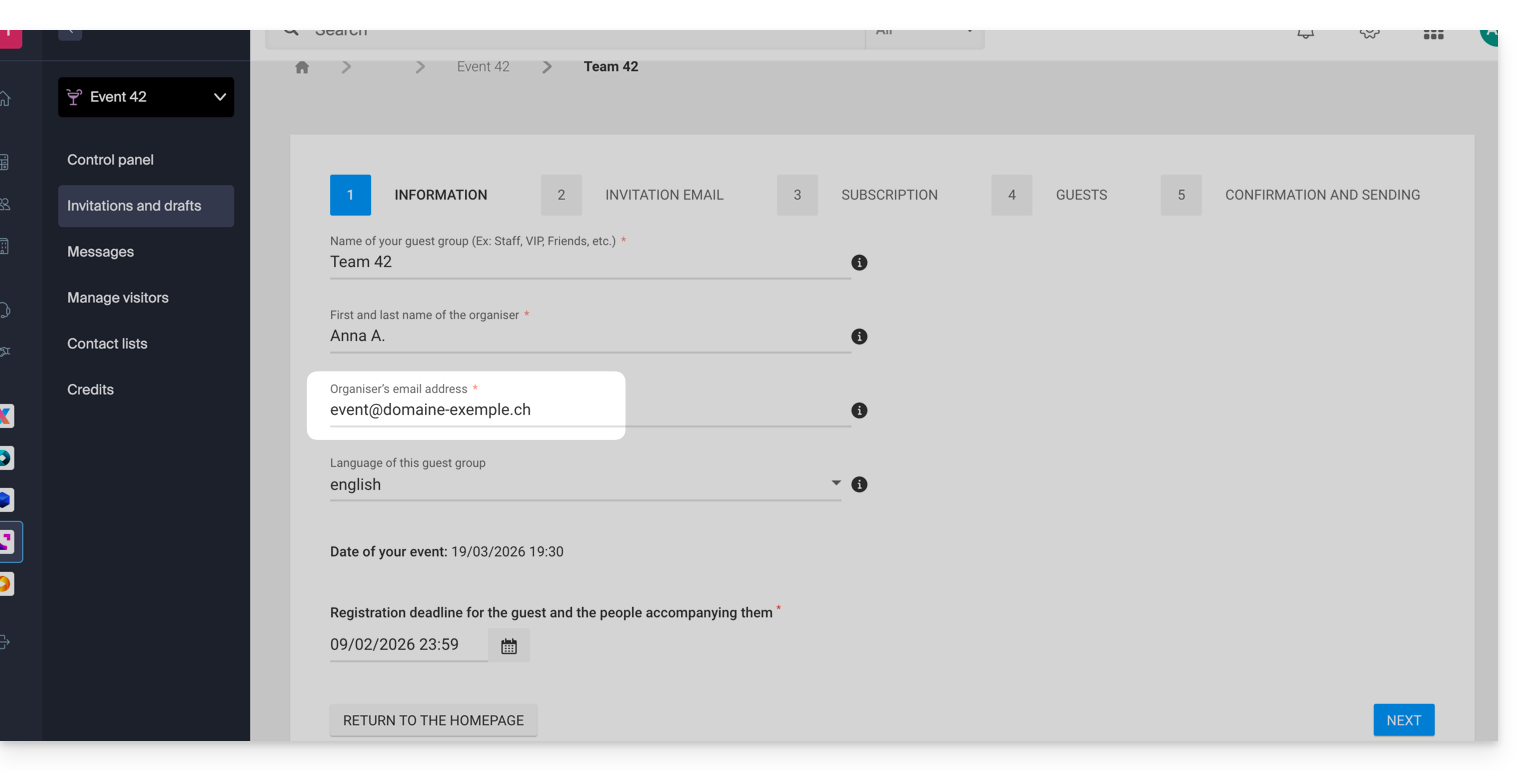
Abhängig von der angegebenen E-Mail-Adresse wird ein Popup angezeigt, wenn Sie auf Weiter klicken, das Sie darauf hinweist, dass der SPF korrekt konfiguriert sein muss, damit die Sendungen von der betreffenden Adresse erfolgen. Andernfalls werden die Einladungen von einer Adresse no-reply@infomaniak.com gesendet.
Sie können die Adresse in der letzten Stufe noch einmal lesen und ändern, indem Sie auf das Symbol Bleistift ✎ klicken: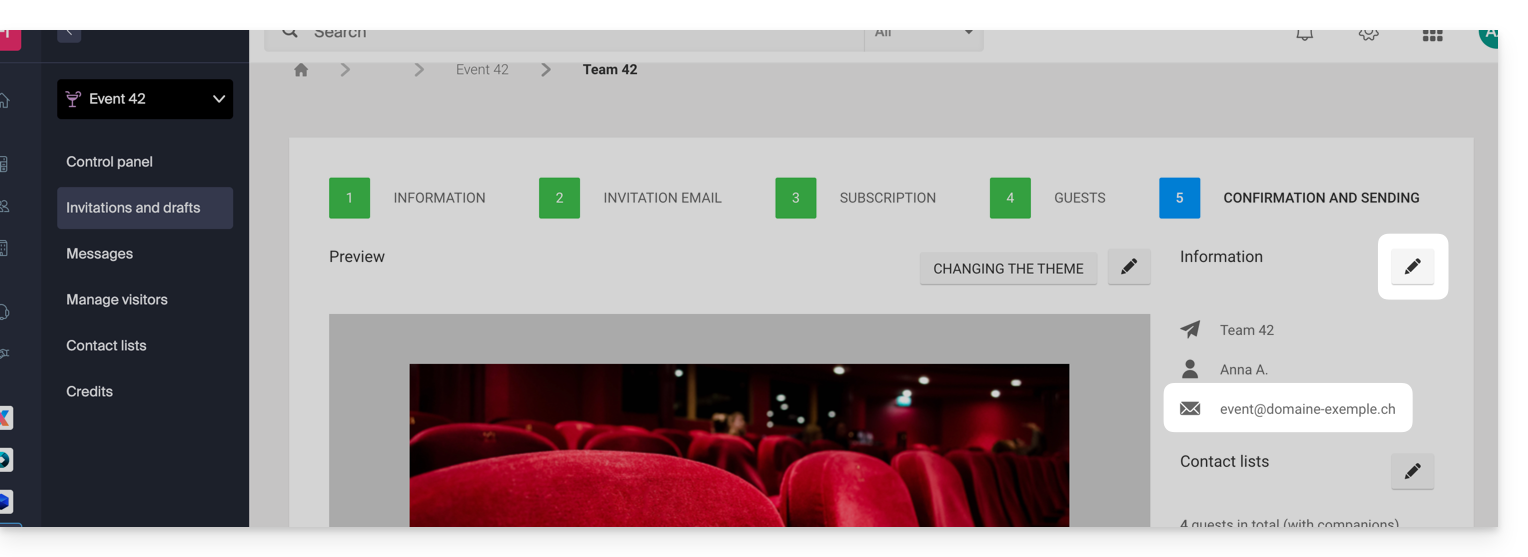
SPF von Infomaniak in die DNS-Zone hinzufügen
Wenn Sie eine benutzerdefinierte E-Mail-Adresse zum Senden von Einladungen verwenden möchten, müssen Sie die SPF-Einträge Ihrer Domain überprüfen und gegebenenfalls ändern, um Infomaniak zu ermöglichen, E-Mails in Ihrem Namen zu senden.
Nehmen Sie sich die Zeit, diesen Leitfaden durchzulesen, insbesondere das Kapitel "Mehrere SPFs hinzufügen", um Ihren SPF nicht zu ersetzen, sondern einfach den von Infomaniak hinzuzufügen: v=spf1 include:spf.infomaniak.ch -all
Dieser Leitfaden erklärt Ihnen, wie Sie Listen von Kontakten im Gästeverwaltungsprogramm von Infomaniak erstellen, importieren und verwalten.
Vorwort
- Es ist möglich, eine Liste von Kontakten
- mit maximal 1000 Elementen zu importieren
- im Format
CSVoder möglicherweise bereits bei Infomaniak vorhanden (nur Ticketing — Newsletter + Kontakte (vcard ksuite.infomaniak.com/contacts) ausgeschlossen)
Erstellen Sie eine Kontaktliste
Die Kontakte des Gästeverwaltungsprogramms sind unabhängig von Ihren Veranstaltungen. Die Liste kann erstellt werden und für mehrere Veranstaltungen dienen:
- Klicken Sie hier, um auf die Verwaltung Ihres Produkts im Infomaniak Manager zuzugreifen (Hilfe benötigt?).
- Klicken Sie auf Liste erstellen:

- Klicken Sie auf die Schaltfläche Hinzufügen.
- Geben Sie einen Namen für Ihre erste Kontaktliste ein.
- Klicken Sie auf Bestätigen:

- Lesen Sie die Allgemeinen Geschäftsbedingungen bezüglich des Imports bestehender E-Mail-Adressen und akzeptieren Sie diese.
- Wählen Sie die Methode zur Erstellung Ihrer Liste:
- Aus einer CSV-Datei, die Sie von Ihrem Computer hochladen können (eine Beispieldatei kann auf derselben Seite heruntergeladen werden, um bei der Formatierung der Daten zu helfen)
- Aus einer bestehenden Liste — wenn Sie bereits Kontaktlisten erstellt haben
- Automatischer Import aus dem Ticketing-Tool von Infomaniak
- Hinzufügen eines einzelnen Kontakts durch manuelle Angabe der E-Mail-Adresse, des Namens und des Vornamens

Verschiedene Listen zusammenführen
Um die Kontakte mehrerer verschiedener Listen zusammenzufassen:
- Klicken Sie hier, um auf die Verwaltung Ihres Produkts im Infomaniak Manager zuzugreifen (Hilfe benötigt?).
- Klicken Sie auf Verwalten:

- Klicken Sie auf das Aktionsmenü ⋮ rechts neben dem zu verschmelzenden Element (= die Liste, die Sie behalten möchten).
- Klicken Sie auf Verschmelzen:

- Ein Assistent ermöglicht es Ihnen, ein weiteres Element aus Ihren Kontaktlisten auszuwählen, das archiviert wird, nachdem sein Inhalt in die Liste, die bestehen bleiben soll, übertragen wurde (der Assistent zeigt Ihnen eine Vorschau der zu erwartenden Änderungen und Modifikationen).
- Bestätigen Sie die Verschmelzung nach Überprüfung:

Kontaktliste exportieren
Um eine CSV-Datei Ihrer Kontaktliste zu erhalten, die die angezeigten Informationen enthält, wenn Sie die Liste in der Manager-Oberfläche anzeigen (einschließlich der Informationsfelder und des Erstellungsdatums des Kontakts):
- Klicken Sie hier, um auf die Verwaltung Ihres Produkts im Infomaniak Manager zuzugreifen (Hilfe benötigt?).
- Klicken Sie auf Verwalten:

- Klicken Sie auf das Aktionsmenü ⋮ rechts neben dem betroffenen Element.
- Klicken Sie auf Exportieren:

- Speichern Sie die Datei
.csvauf Ihrem Gerät.
Kontakte hinzufügen, Adressen löschen usw.
Über dasselbe Menü wie oben können Sie jederzeit Kontakte zu einer bestehenden Liste hinzufügen oder löschen, Listen duplizieren usw.
Dieser Leitfaden erklärt, wie das Kreditsystem des Infomaniak Gästemanagers funktioniert.
Vorwort
- Die Kredite des Gästemanagers sind unabhängig von den Krediten anderer Produkte wie dem Newsletter!
- Infomaniak wendet einen abgestuften Kreditpreis bei Kauf an.
- Für eine aktuelle Liste der Preise, nehmen Sie Kenntnis von der Preisseite des Gästemanagers.
Kredite für den Versand von Einladungen
- Sie beginnen mit 200 kostenlosen Krediten; 1 Kredit entspricht 1 Gast oder 1 Begleiter.
- Wenn Sie beispielsweise 100 Einladungen versenden und 1 Begleiter pro Gast zuweisen, werden insgesamt 200 Kredite verwendet.
- Die Gültigkeitsdauer der Kredite ist unbegrenzt.
- Automatische Erinnerungen sind kostenlos und verbrauchen keine Kredite.
Kredite anzeigen
Um auf die Kreditseite zuzugreifen:
- Klicken Sie hier, um auf die Verwaltung Ihres Produkts im Infomaniak Manager zuzugreifen (Hilfe benötigt?).
- Die Anzahl der verfügbaren Kredite wird links angezeigt:
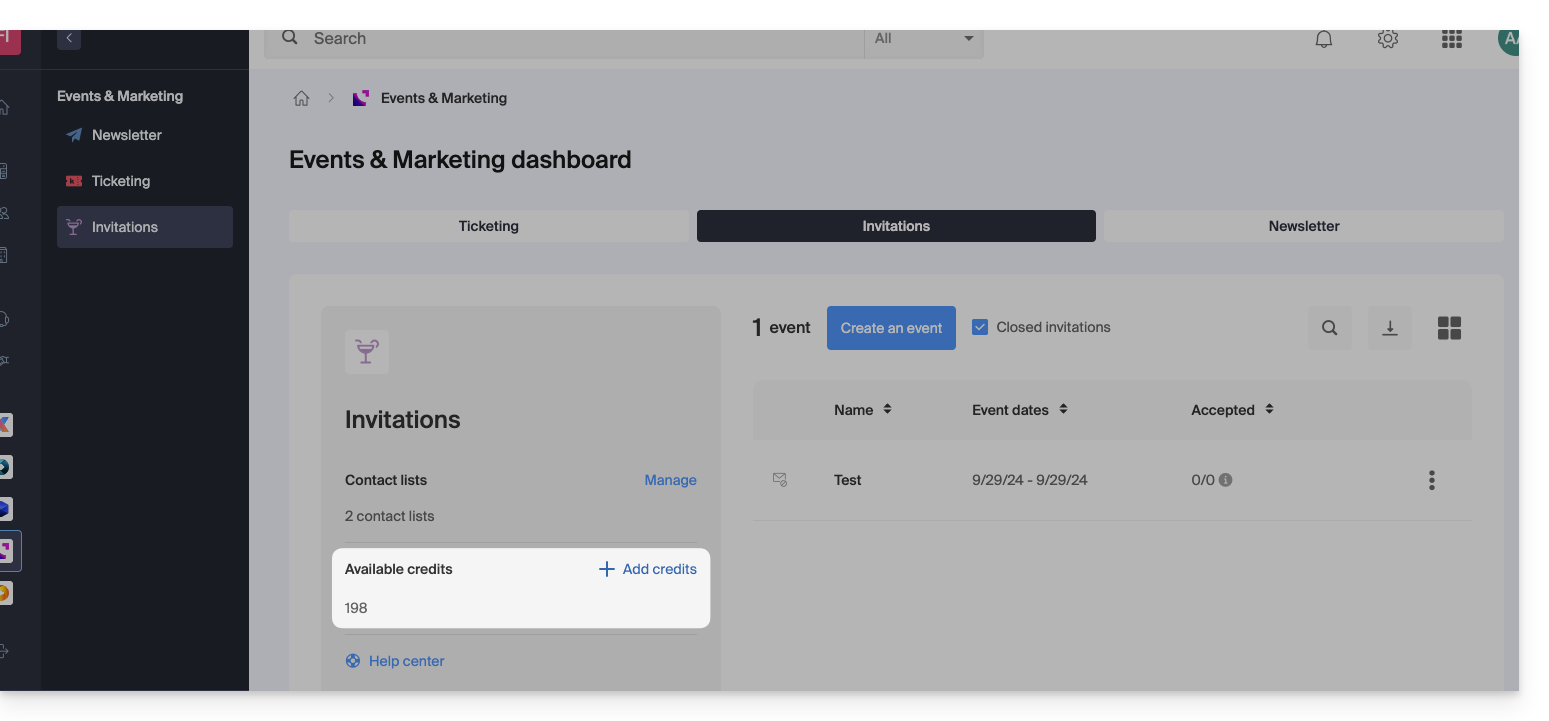
- Klicken Sie auf Kredite hinzufügen, um die Preise und die Kreditverlauf anzuzeigen: